es una gran herramienta para gestionar proyectos de todos los tamaños. Para negocios o placer, puede mantener todo lo que necesita en un solo lugar.
Usted podría estar investigando un trabajo para la escuela, páginas web para el trabajo, o sitios para agregar a sus juntas personales. Cuando te encuentras con un sitio web que quieres guardar como una tarjeta en Trello, es súper fácil. Además, usted tiene varias maneras de hacerlo y aquí está cómo hacerlo.
Tabla y sumario del artículo
Si estás viendo sitios web y te encuentras con uno que quieres guardar como una tarjeta Trello, tienes dos maneras sencillas de hacerlo.
Guardar usando el sitio web de Trello o la aplicación Mac
1) Abra Trello en una nueva ventana del navegador e inicie sesión o abra la sesión en su Mac.
2) Abra el tablero en Trello donde desea crear la tarjeta.
3) Arrastre el enlace desde la barra de direcciones del sitio que desea guardar hasta la ventana o aplicación de la placa Trello. Suéltelo en la lista en la que desea crear la tarjeta en el enlace Añadir otra tarjeta . En unos segundos, la nueva tarjeta aparecerá con la página web.
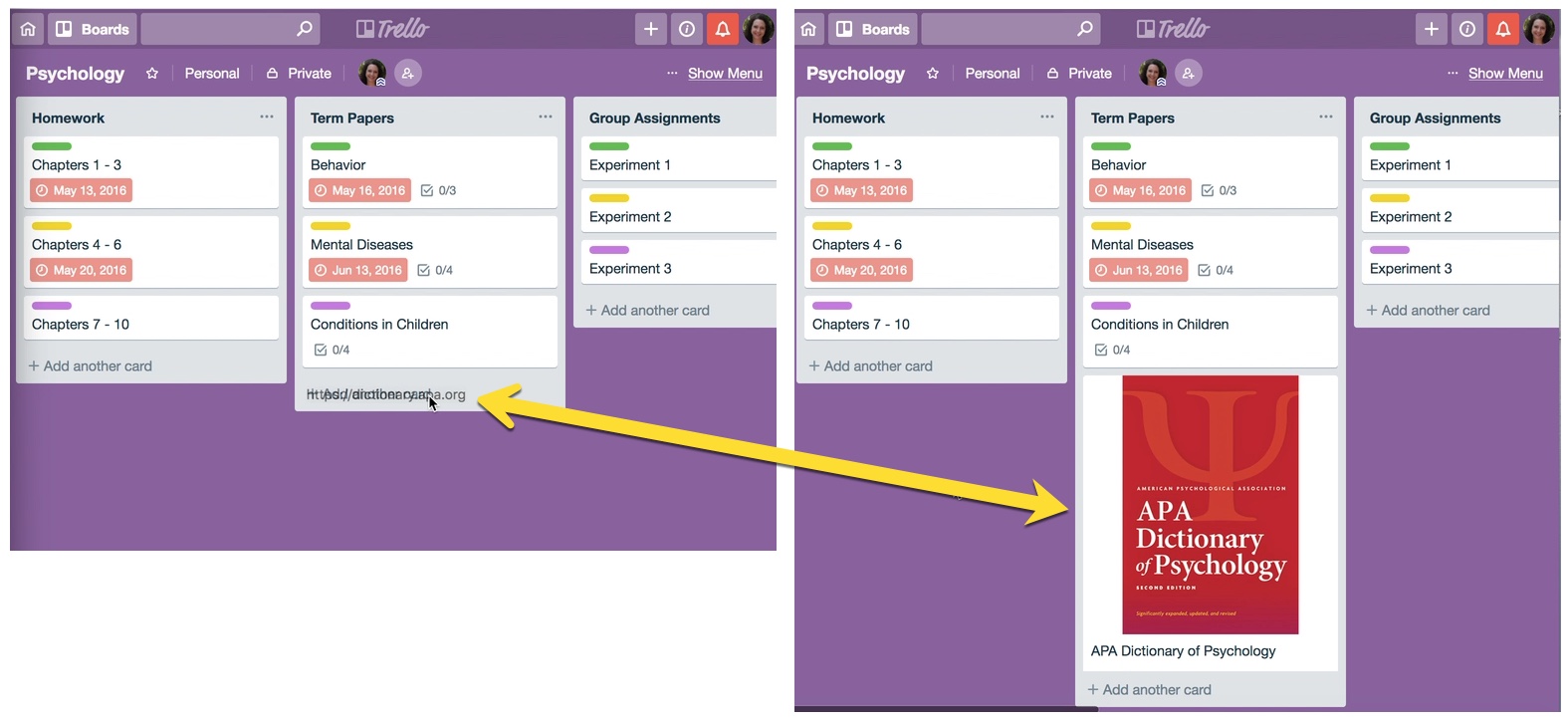
Nota : También puede guardar un sitio web en una tarjeta existente soltando el enlace en esa tarjeta en lugar de crear una nueva. Si lo hace, el enlace se añadirá como un archivo adjunto en esa tarjeta.
Guardar usando el bookmarklet Trello
Trello también ofrece un bookmarklet que puede añadir a sus marcadores, o más convenientemente, a su barra de herramientas. Esto le da un fácil acceso a ella y usted puede hacer clic para crear su tarjeta.
Visite el vínculo Enviar a Trello y siga los pasos de la página que le indica que arrastre el vínculo Enviar a Trello a sus favoritos. También puedes añadir el enlace a tus favoritos manualmente si lo prefieres.

He aquí cómo usar el bookmarklet:
1) Cuando llegue a una página web que desee guardar como tarjeta, haga clic en el enlace Enviar a Trello que acaba de guardar.
2) Aparecerá una ventana emergente para Trello. Si no ha iniciado sesión, se le pedirá que lo haga. Si ya estás conectado, verás una lista de tus foros. Elija el lugar donde desea guardar la tarjeta.
3) A continuación, puede seleccionar la lista en esa pizarra donde debe ir la tarjeta.
4) A continuación, verá una confirmación de que la tarjeta se ha añadido a la lista de la placa que ha seleccionado. Haga clic en Hecho .
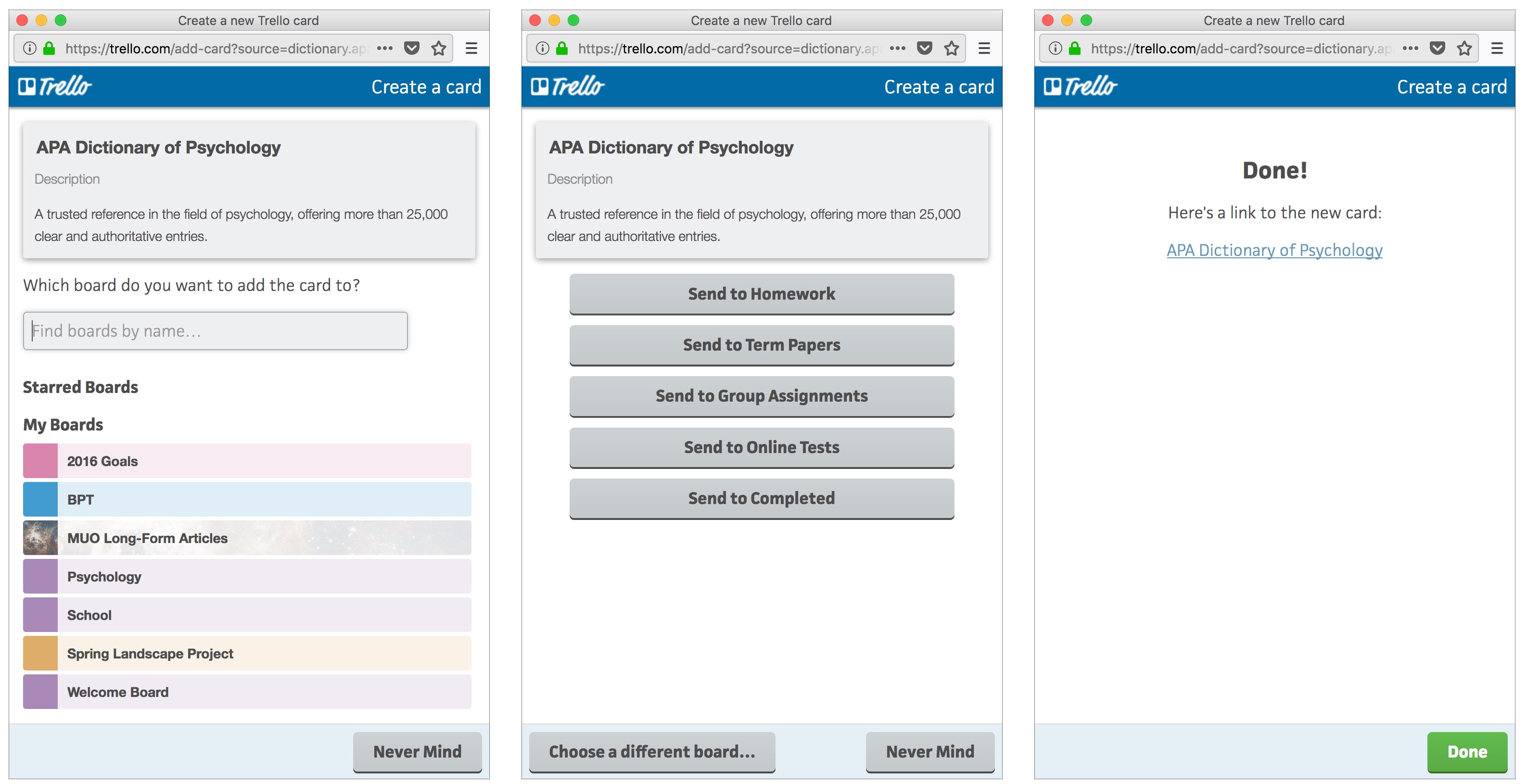
Guardar páginas web en Trello manualmente
Si tiene problemas con uno de los métodos anteriores o simplemente prefiere agregar la página web a Trello manualmente, por supuesto que tiene esta opción.
1) Copie el enlace de la página web de la barra de direcciones.
2) Abra Trello en el sitio web o en la aplicación de su Mac.
3) Abra la placa donde desea crear la tarjeta.
4) En la parte inferior de la lista donde desea la tarjeta, haga clic en Añadir otra tarjeta .
5) Pegue el enlace en la tarjeta como título o abra la tarjeta y añádalo al lugar que desee, como Descripción o Comentario y haga clic en Guardar .
También puede hacer clic en Adjuntar a la derecha de la tarjeta y pegar el enlace en la casilla Adjuntar un enlace y hacer clic en Adjuntar .
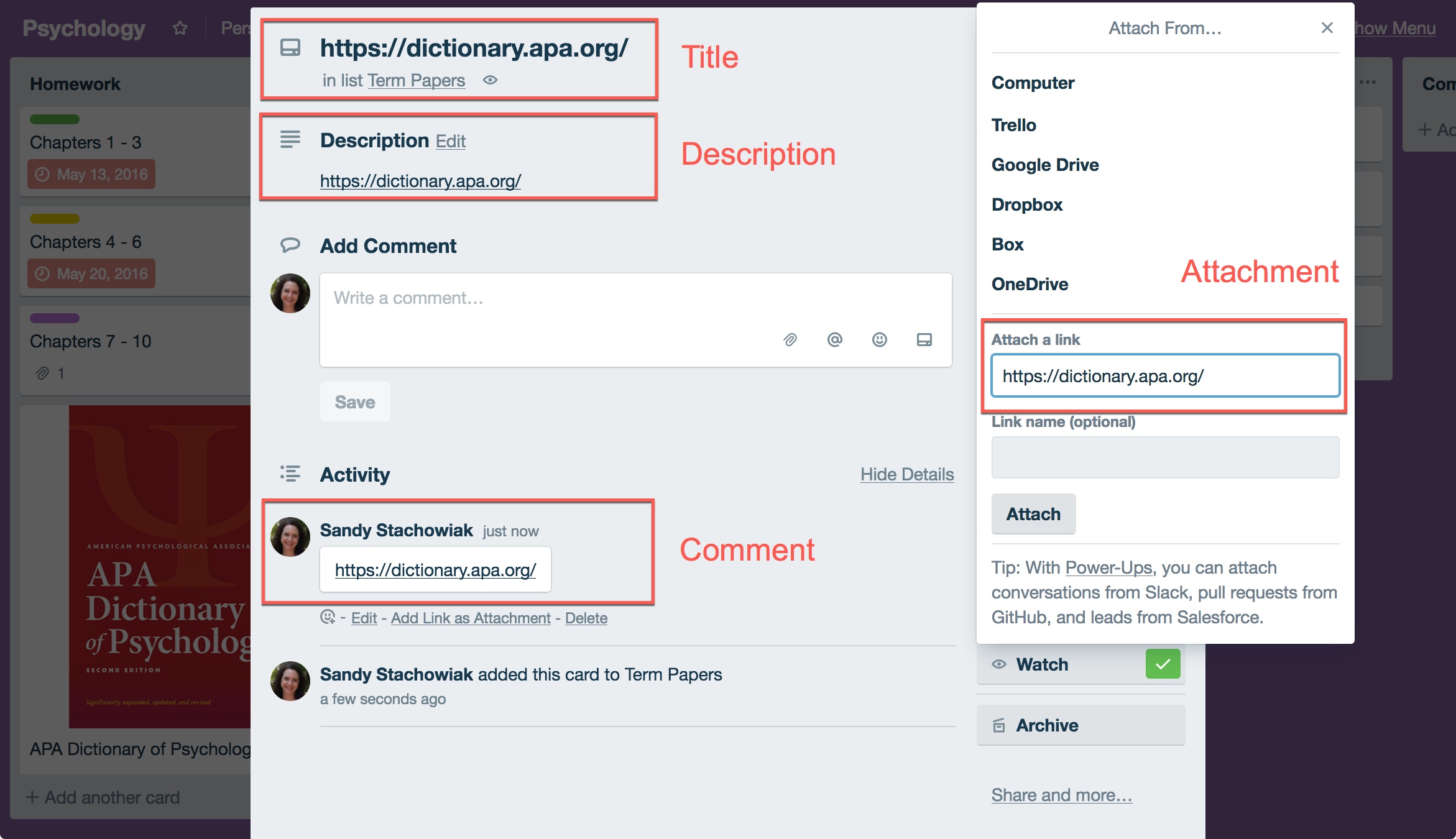
Envolviéndolo
Para proyectos escolares, laborales o domésticos, los sitios web con información valiosa son excelentes recursos. Y, si usted es un usuario de Trello, entonces saber cómo guardar fácilmente las páginas web como nuevas tarjetas es un consejo práctico a tener en cuenta. ¿Hay algún otro truco para Trello para el que te gustaría ver tutoriales? Si es así, háganoslo saber en los comentarios!
